如何在 Excel 中排序以逗號分隔的數字清單?
在 Excel 中以升序或降序排序值是一項非常常見的工作。但當這些數字集中在同一個單元格,並以逗號分隔時,如下圖所示,情況就不那麼簡單了。許多用戶會困惑於如何在單一單元格內排序分隔的數字,因為 Excel 預設的排序工具只能針對行或列,而不是針對單元格內容。在本文中,我們將介紹多種實用方法,幫助你高效排序單元格內以逗號分隔的數字,節省時間並減少手動操作。

使用 Kutools for Excel 排序以逗號分隔的值![]()
使用文字分欄功能排序以逗號分隔的值
若要對單一單元格內以逗號分隔的數字進行排序,首先需暫時將這些數字分割到不同單元格,再排序,最後(如有需要)重新合併。Excel 的文字分欄功能可快速將逗號分隔的資料拆分到獨立欄位,之後你可以轉置、排序並進一步處理這些數據。這種方式適合習慣進行單元格轉換及手動操作的使用者。
適用範圍:此方法適合處理少量至中等清單且不需頻繁重複操作的使用者,因它包含多個手動步驟,對於需要動態或常常更新資料的情境較不理想。
注意事項:分割時,請確保所選欄位右側有足夠空白單元格,以免覆蓋既有資料。分割前亦須確認資料中逗號後是否含有空格,避免影響分割結果,如有需移除空格。分割排序後,如要重新合併為單一單元格則需額外步驟,此方法不會自動合併。
1. 選取欲以逗號分割的單元格,然後點擊 數據 > 文字分欄。在 轉換文字分欄精靈第1 步中,選擇 分隔符號 ,指定逗號為分割依據。如圖:
2. 點擊 下一步 以進入 精靈第2 步。勾選 逗號 分隔,然後點擊 下一步 再次進入 精靈第3 步。此時請選取欲輸出拆分後數值的儲存格,並確保輸出區域右側有足夠空間。如圖:
3. 點擊 完成,數值將被分割到相鄰的欄位。請檢查分割結果是否正確,如不正確請確認原始資料是否有首尾空格。如圖:
4. 若要進行排序,選取所有拆分後單元格,按下 Ctrl + C 進行複製,然後在空白區域按右鍵選擇 選擇性粘貼 > 轉置,即可將數字垂直排列於單一欄位。如圖: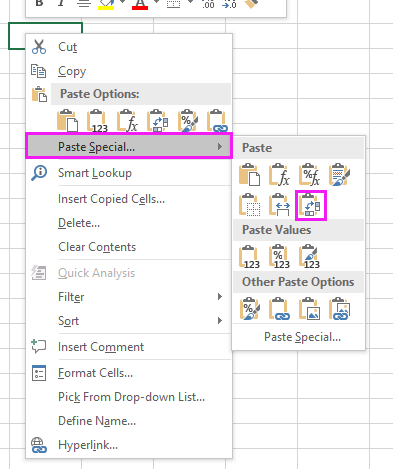
轉置後,您的數字應呈現如下:
5. 現在請選取已轉置數值的欄位,點選 數據 標籤,並在 排序及篩選 群組中選擇所需的排序方式(升序或降序)。如果出現 排序警告 對話框時,請選擇 繼續以目前選取區域 後確認 確定.
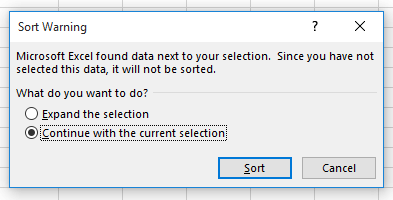
所選欄位即依指定排序完成。如需處理多個儲存格,請對每個儲存格重複以上步驟。
6.針對每組轉置數值重複上述流程。需留意此方法為人工操作,較適用於短清單。
提示:排序後,若要將數字以逗號重新合併為單一儲存格,可利用 TEXTJOIN 函數(Excel2016 或更新版)或手動以 CONCATENATE 運算子串接項目。常見錯誤如遺漏數值或分隔符放錯位置,請特別留意。
使用 Kutools for Excel 排序以逗號分隔的值
若要處理大量資料或經常進行此類作業,利用 Kutools for Excel這樣的工具可以快速且方便地分割和排序儲存格內的逗號分隔值。透過 Split Cells 工具,可顯著減少手動工作量。此方式尤其適合希望優化工作流程並減少重複操作的使用者。
安裝 Kutools for Excel 後,請依下列步驟操作:
1. 選取含逗號分隔值的區域,然後點擊 Kutools > 合併與分割 > 分割儲存格。在 分割儲存格 對話框中,勾選 分割至多行 於 類型 區塊,並勾選 其他 於 分隔依據 區塊,輸入逗號(, )作為分隔依據。如圖:

2. 點擊 確定。會彈出對話框提示選取存放分割值的單元格,請選擇空白且下方有足夠空行的儲存格,再按 確定。您的逗號分隔數字現已分割至多行。如圖: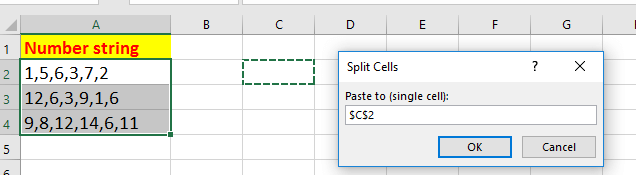

3. 選擇欲排序的分割欄或分割行,然後至 數據 > 小到大排序 或 大到小排序。於 排序警告 對話框中再次選擇 繼續以目前選取區域 並點擊 確定。如圖:
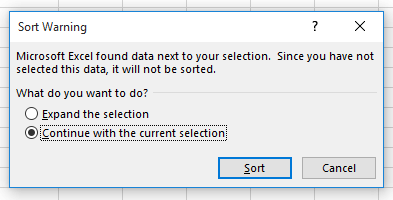
4. 若需排序其他欄位,請重複步驟3。排序完成後,可利用 TEXTJOIN 等公式工具進一步處理或重新合併資料。
提示:此方法特別適合重複工作,因為 Kutools 能自動化許多分割步驟。若有大量清單或須同時處理多個儲存格,此解決方案可大幅提升效率。
Kutools for Excel - 超過 300 種必備工具,讓 Excel 功能更強大。永久免費享受 AI 功能!立即獲取
範例演示:使用 Kutools for Excel 排序以逗號分隔值
使用 VBA 程序碼排序以逗號分隔的值
若需完全自動化,不論 Excel版本,都可透過簡單的 VBA 巨集自動拆分、排序並重新合併儲存格內的逗號分隔數字。此法最適合需處理大量資料或重複任務、手動方法不切實際的情境。
優點:VBA 可批量處理大量數據、一次操作多個儲存格,並可隨時重複操作。但運行巨集需在工作簿啟用巨集,並需基本 VBA 編輯器操作知識。若需多人或高度自動化環境,此法是最具擴展性的選擇。
備註:執行新巨集前請先儲存您的工作,並最好在資料副本上測試,避免意外遺失資料。
1. 點選 開發人員工具 > Visual Basic 開啟 Microsoft Visual Basic for Applications 編輯器。在編輯器中,點選 插入 > 模組,然後將下列程式碼貼入模組:
Sub SortCommaSeparatedNumbers()
Dim rng As Range
Dim cell As Range
Dim arr As Variant
Dim sortedArr As Variant
Dim temp As String
Dim i As Long, j As Long
On Error Resume Next
xTitleId = "KutoolsforExcel"
Set rng = Application.Selection
Set rng = Application.InputBox("Select range to sort comma-separated numbers", xTitleId, rng.Address, Type:=8)
Application.ScreenUpdating = False
For Each cell In rng
If Not IsEmpty(cell.Value) Then
arr = Split(cell.Value, ",")
' Bubble Sort
For i = LBound(arr) To UBound(arr) - 1
For j = i + 1 To UBound(arr)
If Val(arr(i)) > Val(arr(j)) Then
temp = arr(i)
arr(i) = arr(j)
arr(j) = temp
End If
Next j
Next i
cell.Value = Join(arr, ",")
End If
Next cell
Application.ScreenUpdating = True
MsgBox "Sorting done!", vbInformation, xTitleId
End Sub2. 關閉 VBA 編輯器,返回 Excel,按下 Alt + F8,選擇 SortCommaSeparatedNumbers,然後點擊執行。屏幕會提示你選取要處理的儲存格區域。選定區域並確認後,腳本會自動處理每個儲存格,將其中數字排序,並以逗號重新合併。
疑難排解與提示:本巨集以數字方式排序值(即使逗號後有空格)。如果儲存格含非數字項目,巨集亦會排序,但可能產生非預期結果。若要改為降序排序,請將程式碼比較運算子由 If Val(arr(i)) > Val(arr(j)) Then 改為 If Val(arr(i)) < Val(arr(j)) Then。若清單包含文字或混合資料,建議加上類型檢查。批量操作前務必備份資料。
總結,儲存格內逗號分隔的數字排序,可由 Excel 提供多種方式,依不同需求及版本採用。文字分欄或 Kutools 適合手動或輔助工具解決方案,VBA 則可高效自動處理,特別適合需常更新或大量資料者。選用方案時請根據實際需求、資料規模及 Excel版本評估。如遇錯誤或異常請檢查分隔符、儲存格格式,並確保清除多餘空格再執行上述方法。請常態儲存檔案並在資料副本上作業,以免重要資料意外遺失或覆蓋。
最佳 Office 生產力工具
| 🤖 | Kutools AI 助手:以智能執行為基礎,革新數據分析 |生成程式碼 | 創建自訂公式 | 分析數據並生成圖表 | 調用 Kutools 增強函數… |
| 熱門功能:查找、選取項目的背景色或標記重複值 | 刪除空行 | 合併列或單元格且不遺失數據 | 四捨五入(免公式)... | |
| 高級 LOOKUP:多條件 VLookup|多值 VLookup|多表查找|模糊查找... | |
| 高級下拉列表:快速創建下拉列表 |依賴型下拉列表 | 多選下拉列表... | |
| 列管理器:添加指定數量的列 | 移動列 | 切換隱藏列的顯示狀態 | 比較區域及列... | |
| 精選功能:網格聚焦 | 設計檢視 | 增強編輯欄 | 工作簿及工作表管理器 | 資源庫(快捷文本) | 日期提取器 | 合併資料 | 加密/解密儲存格 | 按列表發送電子郵件 | 超級篩選 | 特殊篩選(篩選粗體/傾斜/刪除線...)... | |
| 15 大工具集:12 項文本工具(添加文本、刪除特定字符…)|50+ 儀表 類型(甘特圖等)|40+ 實用 公式(基於生日計算年齡等)|19 項插入工具(插入QR码、根據路徑插入圖片等)|12 項轉換工具(金額轉大寫、匯率轉換等)|7 項合併與分割工具(高級合併行、分割儲存格等)|...及更多 |
運用 Kutools for Excel,全面提升您的 Excel 技能,體驗前所未有的高效。 Kutools for Excel 提供超過300 項進階功能,讓您提升工作效率、節省時間。 點此尋找您最需要的功能...
Office Tab 為 Office 帶來分頁介面,讓您的工作更加輕鬆簡單
- 在 Word、Excel、PowerPoint 中啟用分頁編輯與閱讀。
- 在同一視窗的新分頁中打開與創建多份文件,而非開啟新視窗。
- 提升您的生產力50%,每日可幫您減少數百次鼠標點擊!
所有 Kutools 外掛,一次安裝
Kutools for Office 套裝整合了 Excel、Word、Outlook 和 PowerPoint 的外掛,外加 Office Tab Pro,非常適合需要跨 Office 應用程式協同作業的團隊。
- 全合一套裝 — Excel、Word、Outlook及 PowerPoint 外掛 + Office Tab Pro
- 一鍵安裝,一份授權 — 幾分鐘完成設置(支援 MSI)
- 協同運作更順暢 — Office 應用間無縫提升生產力
- 30 天全功能試用 — 無需註冊、無需信用卡
- 最超值 — 一次購買,節省單獨外掛費用